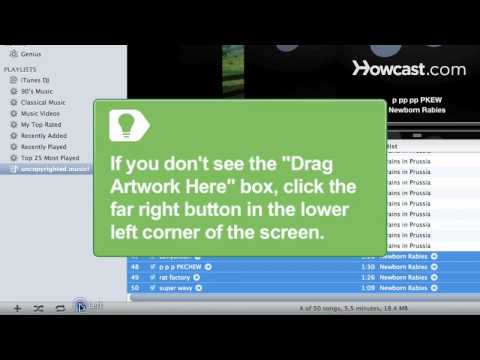მიუხედავად იმისა, რომ სხვადასხვა ვერსიები ხელმისაწვდომია რამდენიმე განსხვავებით და ახალი ვარიანტით, Adobe Audition არის ინდუსტრიის ერთ -ერთი სტანდარტი აუდიო ფაილის რედაქტირებისა და შექმნისთვის. პროგრამული უზრუნველყოფა საშუალებას აძლევს მომხმარებლებს შეცვალონ, შექმნან, გააერთიანონ და გააფართოვონ აუდიო ფაილები პროფესიონალური ხარისხის ხმის ნაკბენების, სიმღერებისა და აუდიო კლიპების შესაქმნელად. გამოიყენება მუსიკალურ ინდუსტრიაში, სამაუწყებლო პროფესიებსა და ვებ შექმნისას, Adobe Audition არის მრავალმხრივი ინსტრუმენტი, რომელიც შეიძლება გამოყენებულ იქნას მრავალი ფუნქციისთვის. აქ არის რამოდენიმე რჩევა იმის შესახებ, თუ როგორ გამოიყენოთ Adobe Audition.
ნაბიჯები

ნაბიჯი 1. შექმენით შინაარსი ახალი პროექტის არჩევით, ფაილი, რომელშიც ის შეინახება და დააწკაპუნეთ "ჩაწერა
”ტალღის ფორმა უნდა გამოჩნდეს ეკრანზე მას შემდეგ, რაც თქვენ შეწყვეტთ ჩაწერას.

ნაბიჯი 2. შეცვალეთ თქვენი ჩანაწერი საწყისი წერტილის არჩევით
დააწკაპუნეთ მაუსზე იმ ადგილას, სადაც გსურთ შეცვალოთ ნაწილი. გადაიტანეთ მაუსი (მარცხენა ღილაკით ჯერ კიდევ დაჭერილი) იმ წერტილამდე, სადაც გსურთ შეწყვიტოთ რედაქტირება. ტერიტორია უნდა იყოს ხაზგასმული. ორჯერ დააწკაპუნეთ იმ უბანზე, რომ შეასწოროთ. კლიპის დასაკრავად დააჭირეთ სივრცის ზოლს. გამოიყენეთ თქვენი მაუსი იმ კლიპის შესამცირებლად, რომლის რედაქტირებაც გსურთ. თქვენ შეგიძლიათ წაშალოთ არაბუნებრივი სუნთქვა, ზედმეტი ხმაური ან შეცდომები ტალღის ფორმაში ხაზგასმით და "წაშლა" ღილაკით.

ნაბიჯი 3. დაამატეთ თქვენს ჩანაწერს
თქვენ შეგიძლიათ ჩაწეროთ სივრცეები ან სხვა ფაილები თქვენს ჩანაწერში. განათავსეთ თქვენი კურსორი იმ ჩანაწერში, სადაც გსურთ სხვა ფაილის ჩასმა. დააწკაპუნეთ "ჩასმა" და "აუდიო", რათა აირჩიოთ ფაილი, რომლის ჩასმა გსურთ. ყოველთვის გონივრულია შეცვალოთ ეს კლიპი თქვენს ახალ ფაილში ჩასვლამდე. თუმცა, მისი ჩასმის შემდეგ, ხშირად საჭიროა რედაქტირება, რათა ის ბუნებრივად ჟღერდეს.

ნაბიჯი 4. შეცვალეთ თქვენი აუდიო კლიპის სიმაღლე
დააწკაპუნეთ "დრო და სიმაღლე" და "გაჭიმვა", რათა გაზარდოთ ან შეამციროთ თქვენი ჩანაწერის სიმაღლე, მაგრამ დატოვეთ იგივე სიგრძე.

ნაბიჯი 5. გააფართოვეთ ან შეამცირეთ აუდიო კლიპი მაუსის მარცხენა ღილაკზე და shift ღილაკზე დაჭერით, ამავე დროს კურსორის საშუალებით, რომელიც მოთავსებულია კლიპის ბოლოს
მისი გასაგრძელებლად, გადაიტანეთ კლიპი მარჯვნივ. კლიპის შესამცირებლად გადაიტანეთ მაუსი მარცხნივ.

ნაბიჯი 6. შექმენით ექოს ეფექტი თქვენი კლიპით
აირჩიეთ "გადადება და ექო" და "ექო" ეფექტი. ეს გამოიწვევს თქვენს კლიპს, როგორც ექოს კანიონიდან ან მთიდან. თქვენ შეგიძლიათ შეცვალოთ ექოს ეფექტი ამ რეჟიმში სხვადასხვა პარამეტრების მორგებით. თქვენ შეგიძლიათ ექსპერიმენტი ჩაატაროთ სხვა სპეციალურ ეფექტებზე თქვენი ჩანაწერის კიდევ უფრო გასაუმჯობესებლად.